编辑:秩名2020-12-21 17:53:15
Free System Traces Cleaner能够清理用户的系统实用痕迹、上网痕迹和应用缓存,由于它的界面是英文,对一些小伙伴来说使用起来有难度,下面就让小编告诉大家清理系统的方法吧。
Free System Traces Cleaner清理系统教程
1、首先第一步我们打开软件之后,在软件界面中找到System Traces这个模块,然后点击进入到其中,可以看到有一些清理选项。

2、接下来根据自己的需求勾选这些想要清理的选项之后,在界面下方点击Clean这个清理按钮即可开始清理。

3、然后下一步我们找到Internet Explorer这个选项模块,表示对浏览器的一些隐私数据进行清理,同样的可以选择清理的选项。

4、勾选清理选项之后,点击下方的Clean按钮即可开始清理,如下图中所示,开始清理之后等待一会就可以看到清理完成的提示了。

5、最后还有一个Other Applications这个其他应用选项,可以选择清理电脑中的其他应用缓存数据,有很多的使用历史记录选项可以勾选。

6、勾选好自己想要清理的这些数据之后,我们点击界面下方的这个Clean清理按钮之后就可以开始清理了,等待操作完成即可。

学习是一个漫长的过程,每天多知道一点点,你离理想中的自己就会更近一步,想获取更多相关信息就常来iEfans看看吧。

相信很多朋友都遇到过,随着我们电脑使用的时间越来越长,会出现电脑开机越来越慢,运行速度越来越迟缓的情况,这时候就是电脑在提醒你,该进行优化清理啦,市面上有很多款能帮助你进行优化的软件,到底该怎么选呢?来看看小编为你精挑细选的这几款系统优化软件吧!

42Mb
系统优化

52Mb
系统优化

45.78MB
系统优化

37Mb
系统优化

57Mb
系统优化

44Mb
系统优化

49Mb
系统优化

33.22MB
系统优化

43.42MB
系统优化

163.8MB
系统安全

56.18MB
系统优化

35Mb
系统优化

电脑用得久了就容易又慢又卡,影响使用体验,这个时候大家可以使用小编推荐的电脑清理软件来给硬盘做一个大扫除,这些软件都免费提供给大家,操作简单,只需用鼠标点击几下它就会在后台默默工作,不会影响你的任何操作。
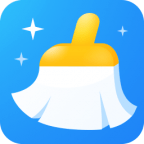
39Mb
系统优化

57Mb
系统优化

59.45MB
系统优化

45Mb
杀毒软件

47Mb
其他工具
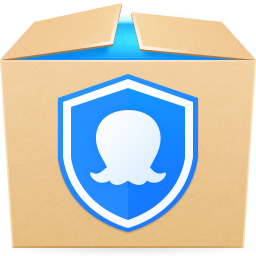
49Mb
系统优化

260.79KB
文件管理

163.8MB
系统安全

40.62MB
系统优化
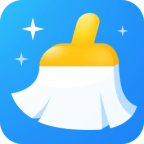
31Mb
系统优化

41.43MB
系统安全

39Mb
系统优化